Ești în căutarea unei metode efective de a gestiona notele de subsol în Adobe InDesign? Provocarea atunci când lucrezi cu note de subsol este adesea că ele sunt indispensabile în proiectele mari, dar software-ul nu oferă întotdeauna flexibilitatea dorită. În acest tutorial, îți voi arăta pas cu pas cum să creezi, să editezi și să gestionezi optim notele de subsol în Adobe InDesign.
Cele mai importante concluzii
- Notele de subsol oferă un suport important pentru texte științifice și extinse.
- Funcția de note de subsol din InDesign are limitările ei, dar o poți utiliza eficient.
- Ajustările pentru stilurile de caractere și paragrafe sunt indispensabile pentru un aspect uniform.
- Există metode alternative pentru a integra note de subsol în tabele și mult mai multe.
Ghid pas cu pas pentru lucrul cu note de subsol în InDesign
1. Inserarea unei note de subsol
Pentru a insera o notă de subsol, plasezi cursorul în locul unde dorești ca nota de subsol să apară. Apoi mergi la Font și alege să inserezi o notă de subsol. InDesign va crea automat nota de subsol pentru tine și te va direcționa direct în câmpul notelor de subsol, unde poți adăuga conținut.
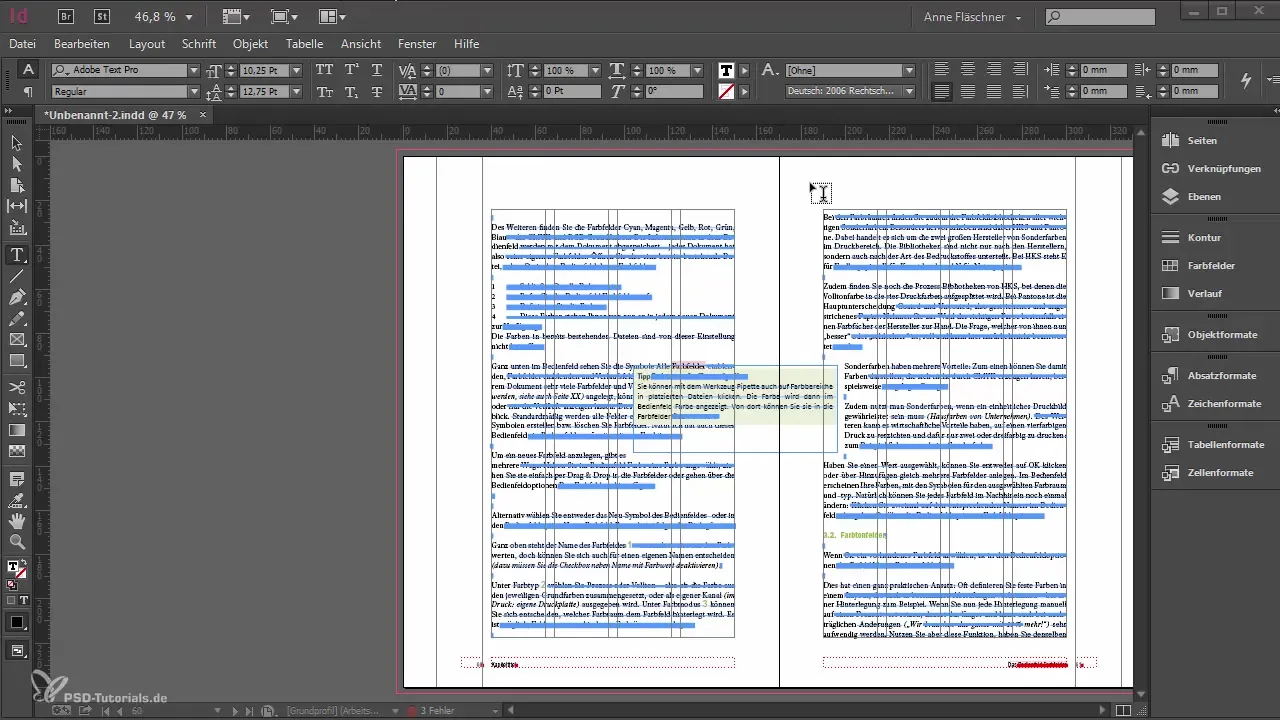
2. Formatarea numerelor supradenotate
Când ai inserat o notă de subsol, inițial se va adăuga un număr supradenotat. Ține cont că InDesign nu creează un stil de caracter sau un stil de paragraf automat pentru notele tale de subsol. Asta înseamnă că trebuie să te asiguri singur că formatarea este corectă.
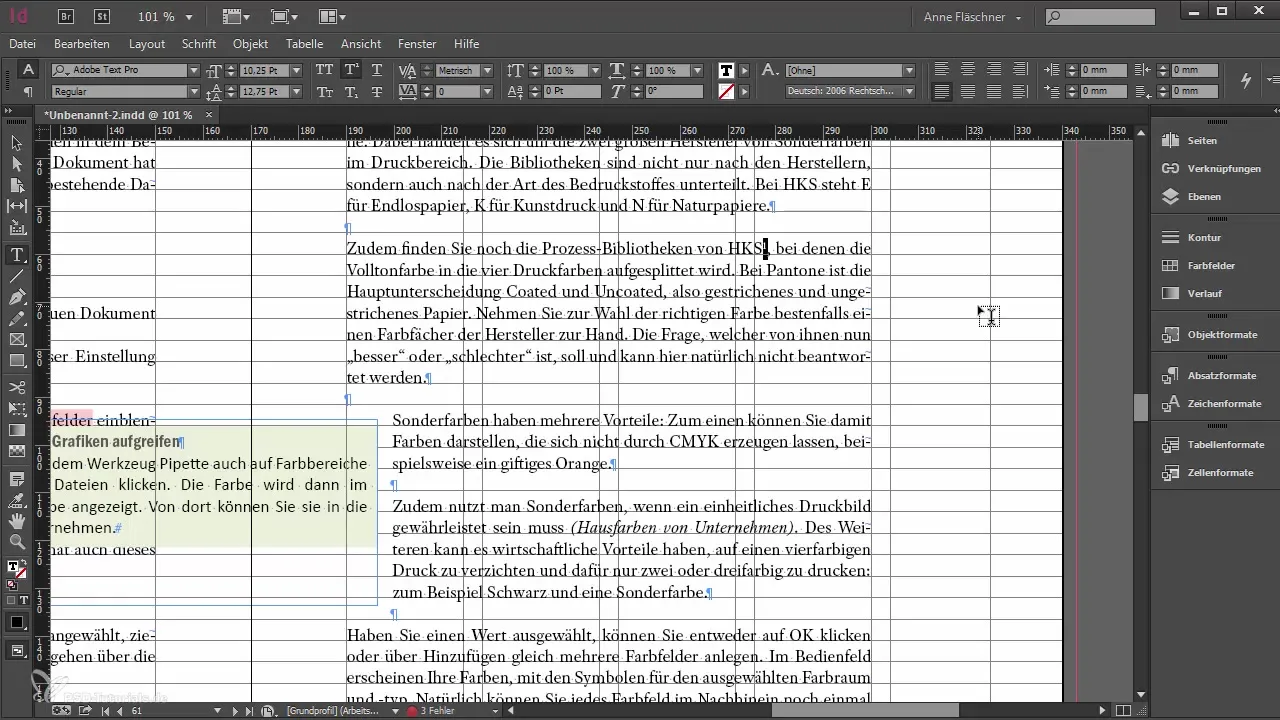
3. Crearea șabloanelor de formatare
Dacă pentru notele de subsol în InDesign nu există formate predefinite, ar trebui să creezi tu însuți un stil de caracter. Mergi la stilurile de paragraf și caractere și creează un nou stil de caracter pentru notele de subsol care să țină cont de cerințele specifice ale proiectului tău.
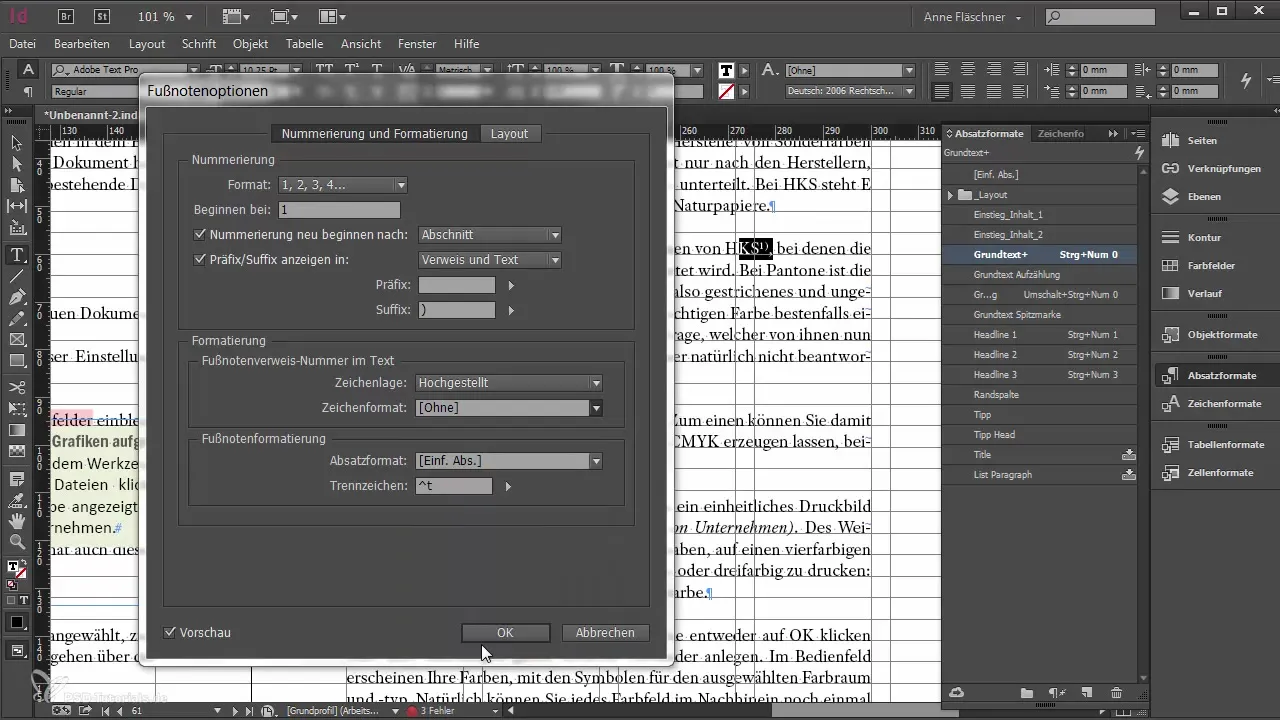
4. Formatarea suplimentară pentru note de subsol
Crează suplimentar un stil de paragraf pentru textul notei de subsol. Acest lucru este important pentru a te asigura că toate notele de subsol au un aspect uniform și profesionist. Aici poți ajusta mărimea fontului sau alte opțiuni de aspect.
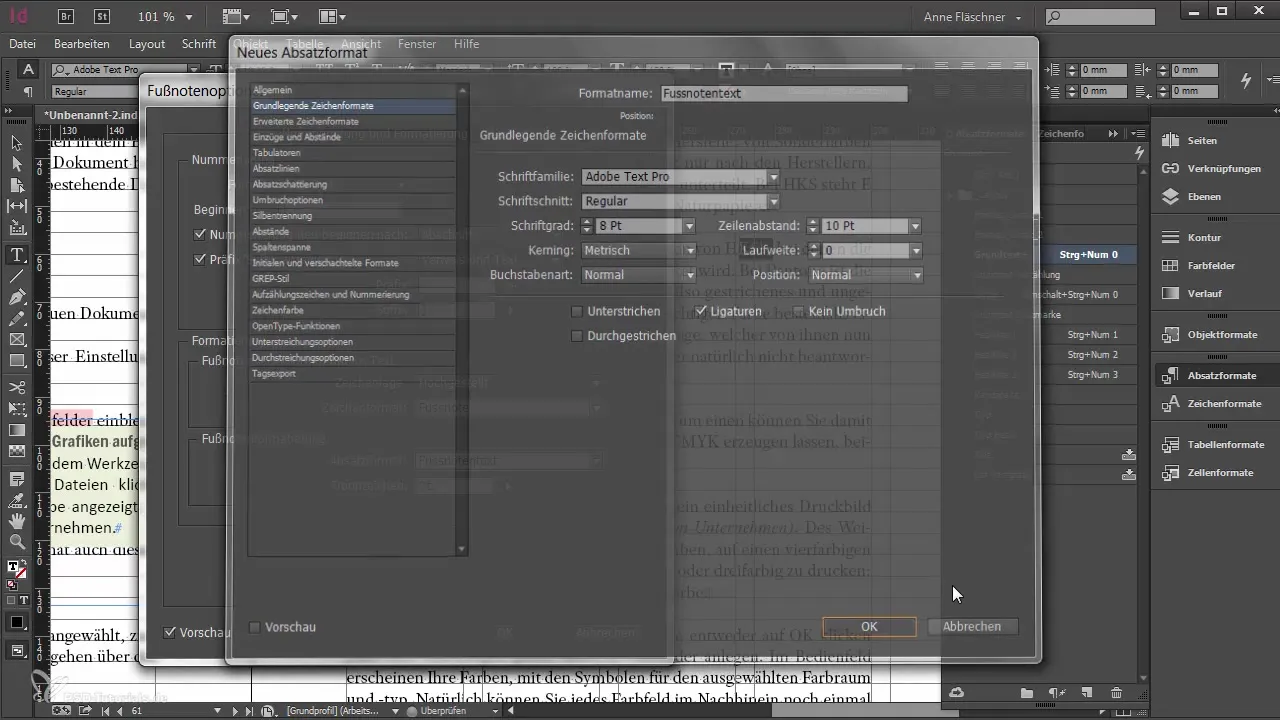
5. Setările pentru notele de subsol ale documentului
Verifică opțiunile pentru notele de subsol ale documentului mai în detaliu. Poți stabili dacă numerotarea notelor de subsol începe din nou pe fiecare pagină sau pe fiecare secțiune. Implicit, numerotarea începe de la 1. În general, este mai bine să utilizezi numerotarea pe secțiune.
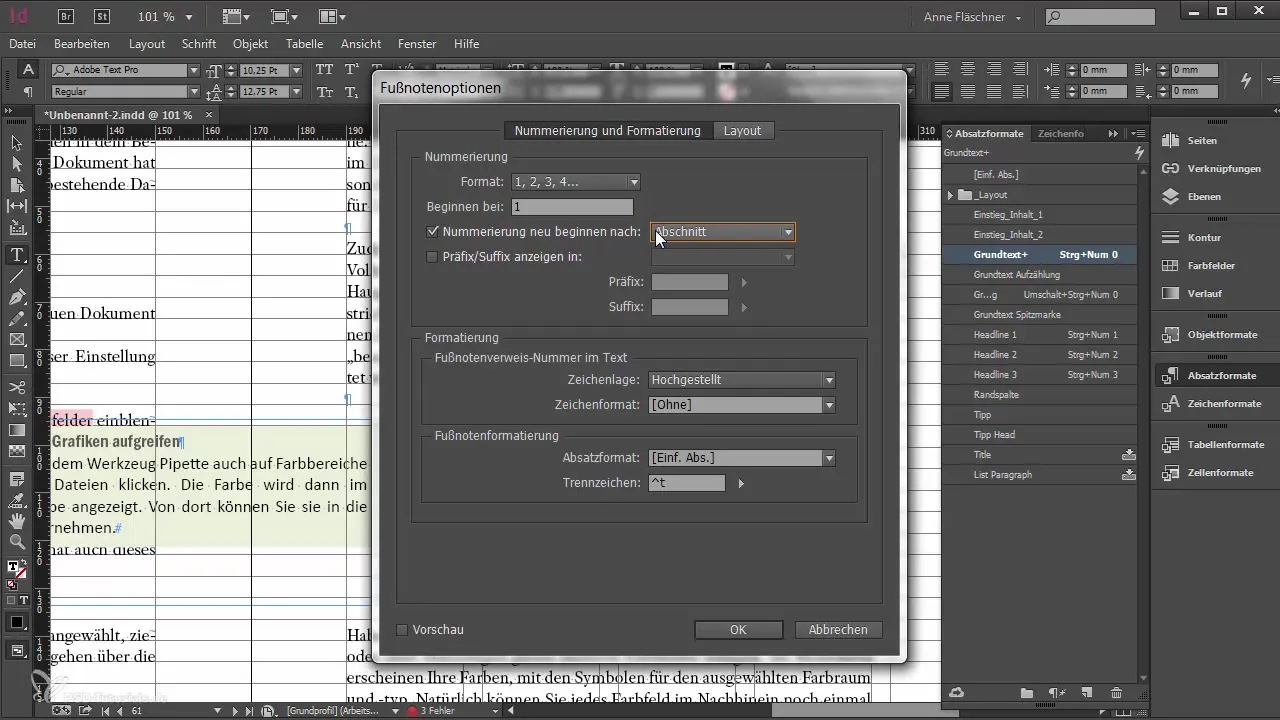
6. Ajustarea opțiunilor pentru note de subsol
În acest pas, poți ajusta și aspectul notelor tale de subsol. Activează funcția de a afișa o linie deasupra primei note de subsol și stabilește lățimea și deplasarea liniei. Astfel, vei obține un aspect ordonat.
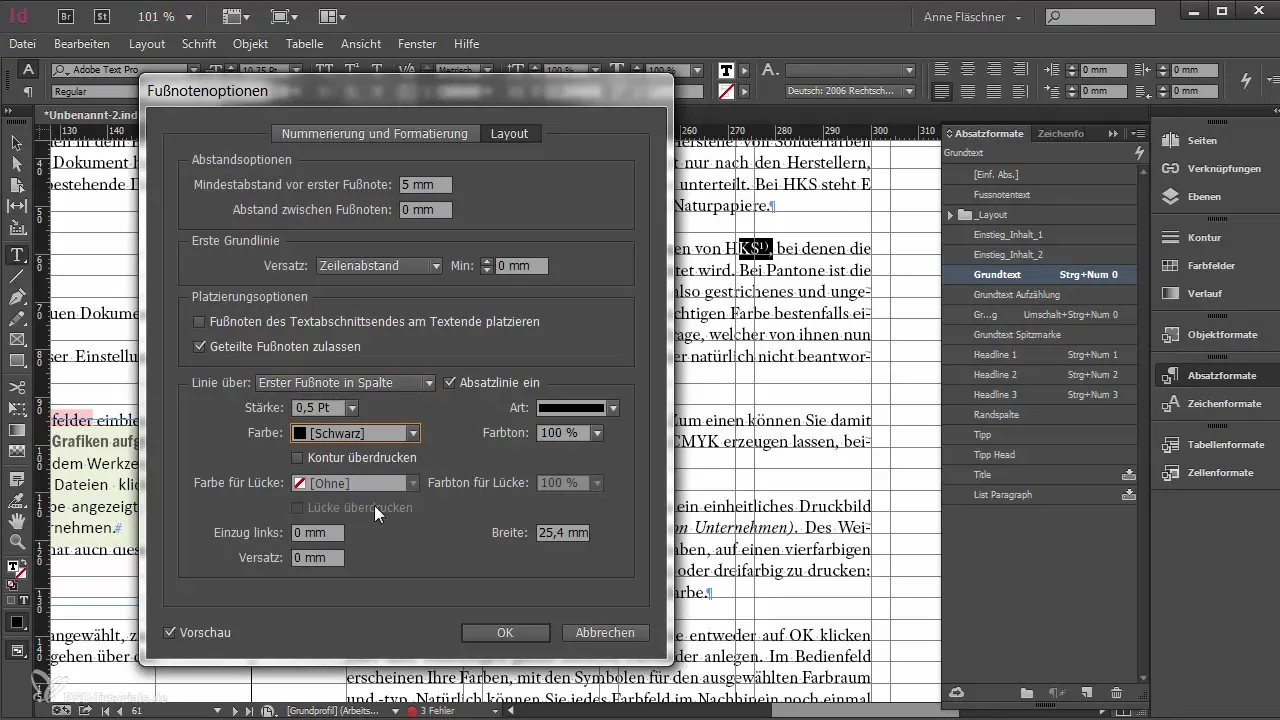
7. Respectarea limitărilor
Din păcate, există unele limitări în utilizarea notelor de subsol în InDesign. De exemplu, nu poți insera direct o notă de subsol în tabele. Aici trebuie să recurgi la o soluție alternativă.
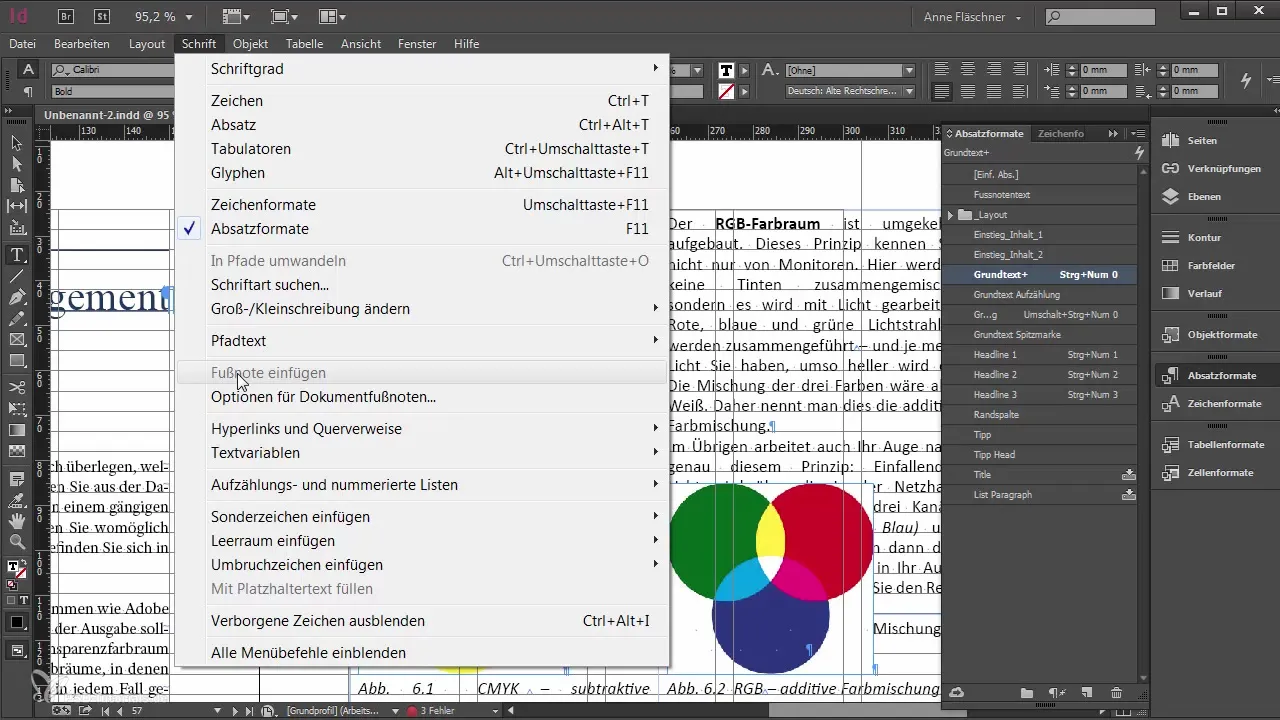
8. Soluție alternativă pentru notele de subsol în tabele
Pentru a integra note de subsol într-o tabelă, ai putea insera o numerotare manuală și să o echipezi apoi cu un stil de caracter pentru note de subsol. Astfel, vei obține cel puțin o prezentare similară, chiar dacă necesită câțiva pași suplimentari.
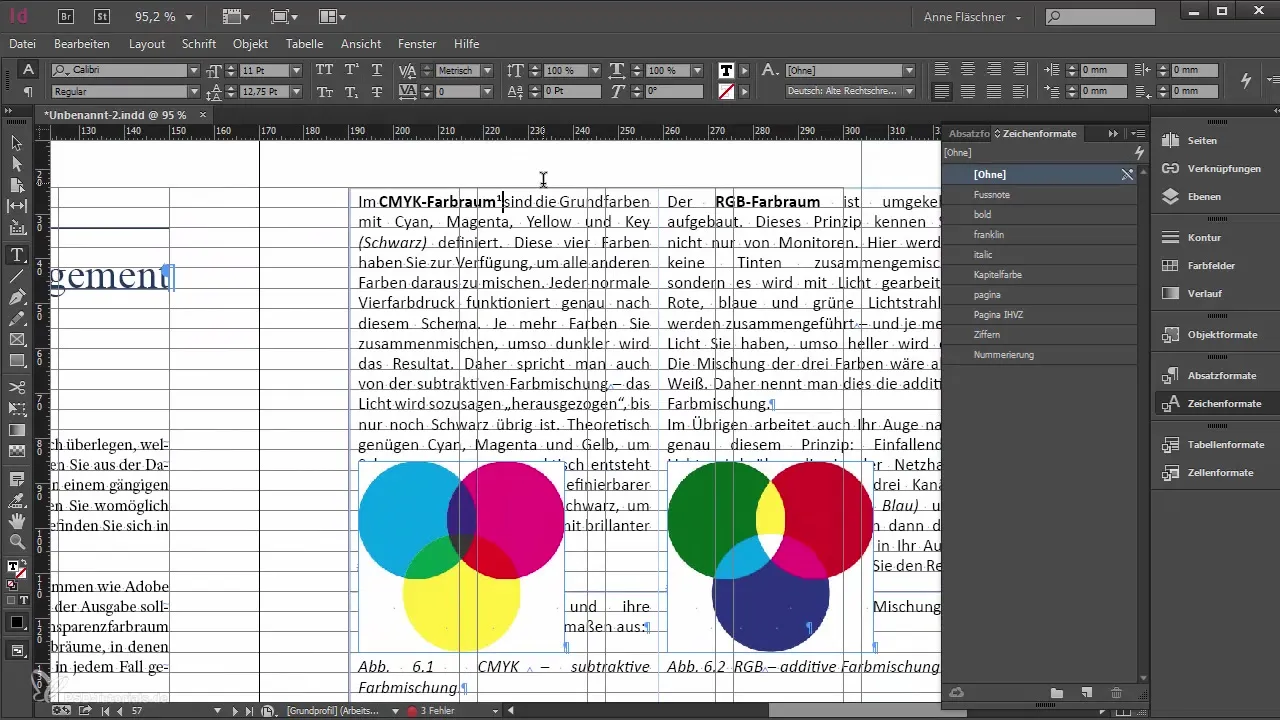
9. Integrarea documentelor Word
Dacă ai deja un document Word care conține note de subsol, îl poți importa simplu în InDesign. Totuși, este esențial să te asiguri că în dialogul de import ai activat opțiunea pentru note de subsol pentru a le importa corect.
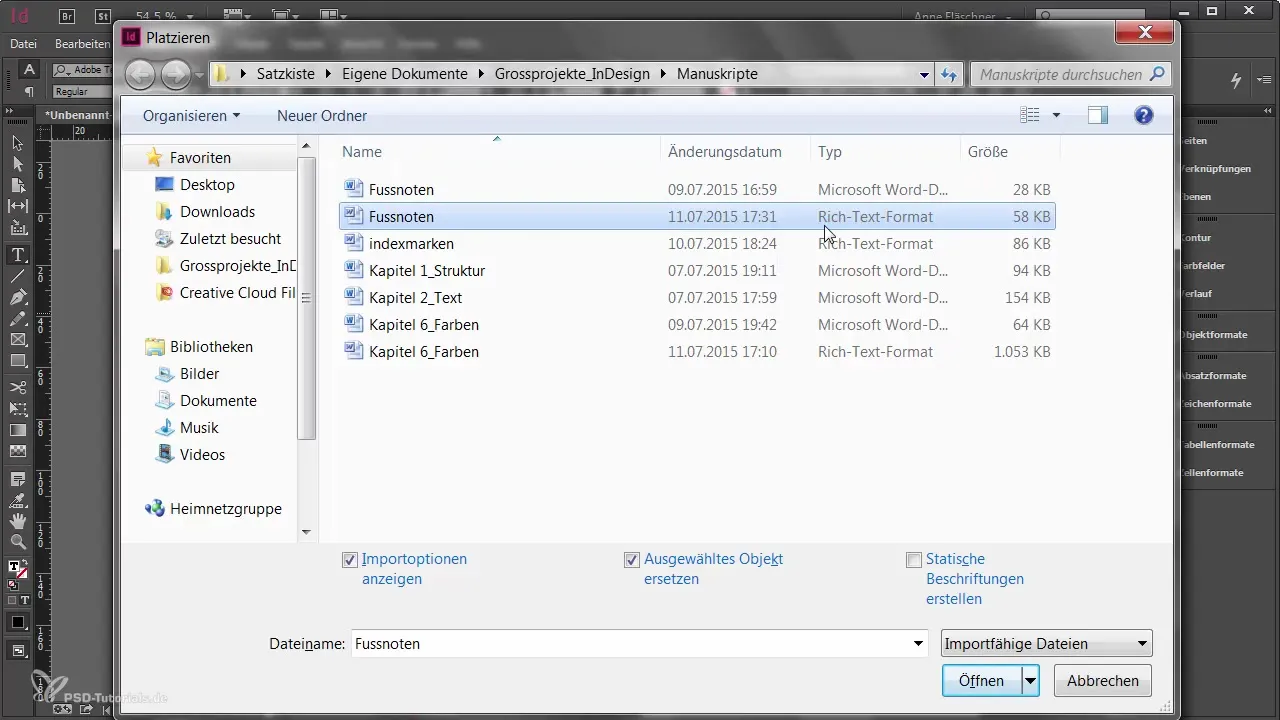
10. Ajustarea notelor de subsol după import
După import, este posibil să fie necesar să faci câteva ajustări, deoarece conversia notelor de subsol poate cauza mici erori, cum ar fi spații suplimentare. Verifică și numerotarea din cadru pentru a te asigura că este corectă și continuă.
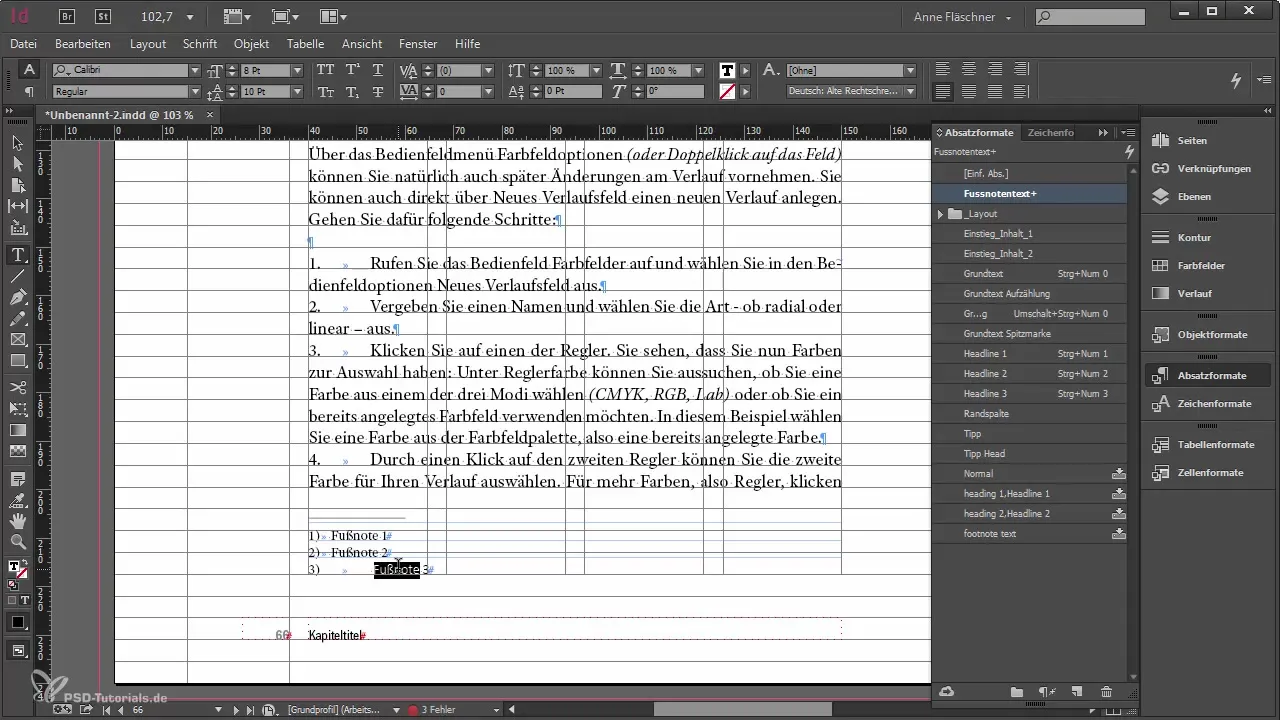
11. Posibilitatea de formatare a notelor de final
O modalitate eficientă de a gestiona toate notele de subsol dintr-o dată este să le convertești în note de final în Microsoft Word. Acest lucru îți permite să le importezi în documentul InDesign ca un bloc, ceea ce facilitează plasarea și formatarea.
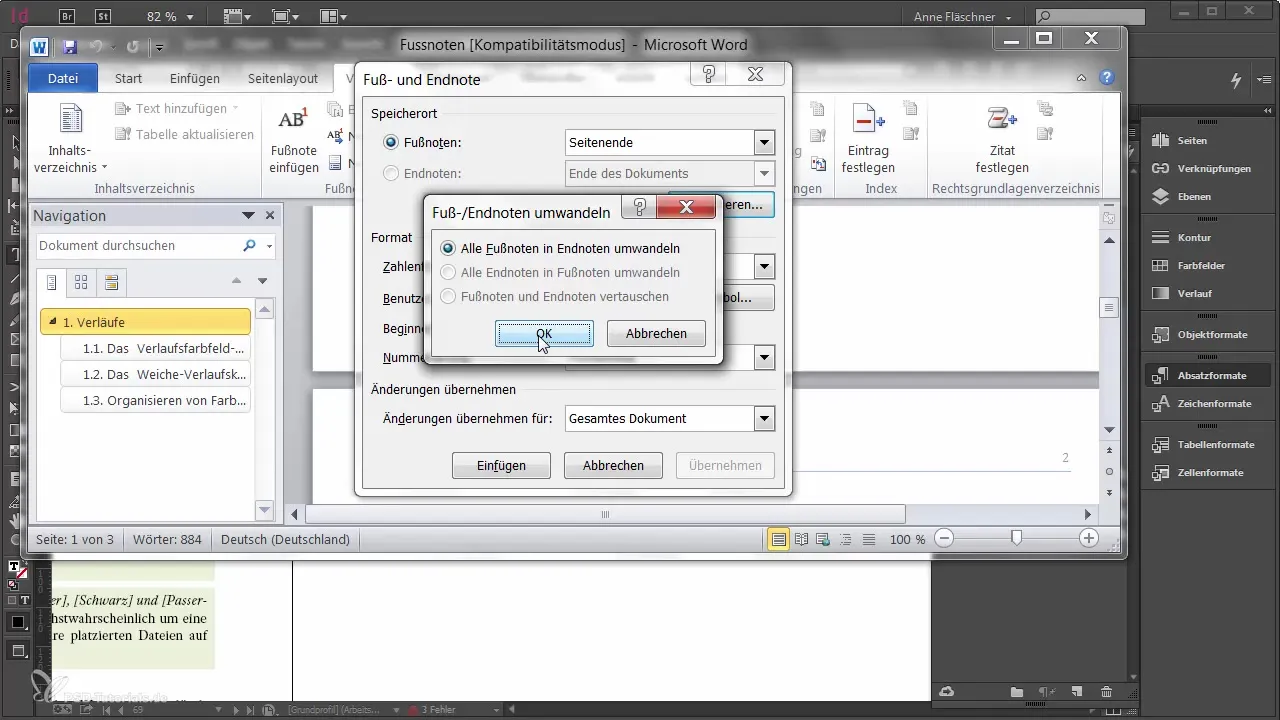
12. Plasarea notelor de subsol pe mai multe coloane
Când folosești mai multe coloane, este problematic să plasezi note de subsol în lățimi diferite. Pentru a evita acest lucru, poți formata toate notele de subsol în Word înainte de a le edita în InDesign. Astfel, ele rămân la locul lor.

Rezumat - Optimizarea notelor de subsol în Adobe InDesign
În acest ghid, ai aflat cum să gestionezi eficient notele de subsol în Adobe InDesign. În ciuda limitărilor, prin crearea de stiluri pentru caractere și paragrafe, precum și prin înțelegerea opțiunilor de import, poți obține cele mai bune rezultate din această funcție. Cu ajustările corecte, notele tale de subsol vor fi atât prietenoase cu utilizatorul, cât și să arate bine.
Întrebări frecvente
Ce formate am nevoie pentru notele de subsol în InDesign?Pentru note de subsol, ai nevoie atât de un stil de caracter, cât și de un stil de paragraf.
Pot insera note de subsol în tabele?Din păcate, nu poți insera note de subsol direct în tabele; trebuie să folosești o soluție alternativă.
Cum pot importa note de subsol din Word?Fii atent la setarea pentru note de subsol în dialogul de import.
Ce soluție alternativă este utilă pentru notele de subsol din tabel?Poți crea o numerotare manuală cu un stil de caracter pentru note de subsol.
Este necesar să ajustez manual toate notele de subsol?În general, da, mai ales când editezi note de subsol importate.


